Kami membutuhkan gambar wajah Angelina Jolie di sini. Juga kita perlu latar belakang gelap untuk membuat kontras yang bagus dengan warna wajah. Saya menggunakan Wallpaper Kayu Hitam dari zygat3r.
Download Angelina Jolie.
Download Wallpaper Kayu Hitam.

Buat dokumen ukuran 900 × 660 piksel.
Bukalah Wallpaper Kayu Hitam dan ubah ukurannya sesuai dengan dokumen.

Bukalah gambar Angelina Jolie dan tempat ke dalam dokumen seperti yang ditunjukkan di diagram.

Menggunakan Eraser Tool, menghapus latar belakang dan kedua mata gambar.

Memilih layer Wajah dan Pilih menu Filter > Blur > Surface Blur. Masukkan 5px untuk Radius dan 8 tingkat untuk Threshold.
buatlah Layer Baru beri nama Cover. Gunakan Eye Dropper Tool untuk memilih warna rambut mata di sekitar wajah.

Gunakan Eraser Tool lagi, hapus bagian bawah wajah seperti yang ditunjukkan di diagram.
Hapus telinga kiri juga.

Buatlah Layer Baru beri nama Tetesan.
Gunakan Eye Dropper Tool untuk memilih warna perbatasan yang sama. setelah itu gunakan Brush Tool untuk membuat Tetesannya. ulangi beberapa kali dengan ukuran Brush yang berbeda.

Rapikan daerah Tetesan dimana setiap tetesan dimulai.

Gabungkan semua layer kemudian beri nama Paint.
Klik kanan pada layer Paint dan pilih Pilihan Blending Option.
Periksa Bevel dan Emboss. Atur Gaya Inner Bevel, Depth menjadi 165, Ukuran 50, Angle ke 55, Altitute sampai 40, Screen Opacity menjadi 0%, Warna Shadow ke # DCA288, Shadow Opacity menjadi 100%. Tinggalkan sisa pengaturan sebagai default.

Membuat layer baru dan nama sebagai Glow.
Atur Brush warna # FFFFFF dan ukuran untuk 4pt. Buat jalan dengan alat Pen Tool seperti yang ditunjukkan di diagram.
Menggunakan alat Pen Tool, klik kanan di jalan yang ditarik dan pilih Stroke Path. Pilih Brush dan Contreng pilihan Simulate Pressure. OK setelah Anda selesai.

Gandakan lapisan Glow.
Pilih Layer Glow atas dan pilih menu Filter > Blur > Gaussian Blur. Set Radiusnya 3px.

Ulangi Langkah pembuatan Glow untuk stroke lebih bersinar.
Fokus cahaya di perbatasan benar hanya sebagai sumber cahaya berasal dari sisi itu.

Buatlah layer baru beri nama Glitter. Gunakan Brush Tool dan pilih modelnya seperti gambar Salib warna #FFFFFF dan ukurannya 2 pixels.

Gunakan Erase Tool untuk menghapus beberapa Bagian Glitter yang tidak digunakan.
Hasil Akhir.
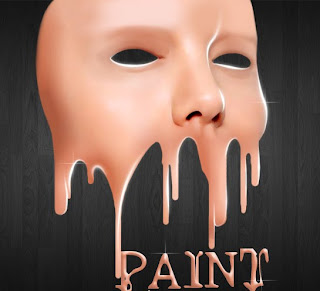


No comments:
Post a Comment